Het is heel gebruikelijk om iTunes bij te werken naar de nieuwste versie en Apple heeft iTunes 12.7 in september uitgebracht, 2017. Veel mensen zijn echter niet tevreden met deze nieuwe iTunes, zij zijn van mening dat de vorige iTunes-versie beter werkt. Daarom geven ze er de voorkeur aan om iTunes 12.7 te downgraden naar iTunes 12.6.3.
Maar wanneer u om deze of die redenen iTunes downgradet naar een eerdere versie, verschijnt de melding "Het bestand 'iTunes Library.itl' kan niet worden gelezen omdat het is gemaakt door een nieuwere versie van iTunes.", Wat zou u doen ? Wil weten hoe de iTunes Library.itl fout te herstellen? Daarna kunt u enkele minuten besteden aan dit artikel om eenvoudige en nuttige oplossingen te vinden.
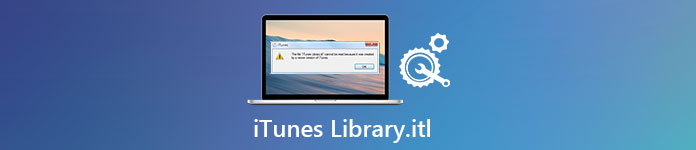
- Deel 1: Veel voorkomende manier om iTunes Library.itl te corrigeren kan niet gelezen worden
- Deel 2: Vermijd iTunes Library.itl Kan geen fout lezen met het beste iTunes-alternatief
Deel 1: Gangbare manier om iTunes Library.itl te corrigeren, kan niet worden gelezen
Losstaand van herstel iTunes-bibliotheekbestand, je kunt ook de onderstaande algemene manier afhandelen om iTunes te downgraden naar elke iTunes-versie die je wilt. Met andere woorden, u kunt terugkeren naar alle vorige beschikbare iTunes-versies en vervolgens bestanden veilig overbrengen.
Stap 1. Open het iTunes Library.itl-bestand
Voor Windows 11/10/8/7/Vista-gebruikers:
Open uw computeroptie en typ vervolgens "iTunes Library.itl" in de zoekbalk. Tik op de Enter-toets om de hoofdinterface van iTunes-bestanden te zoeken.
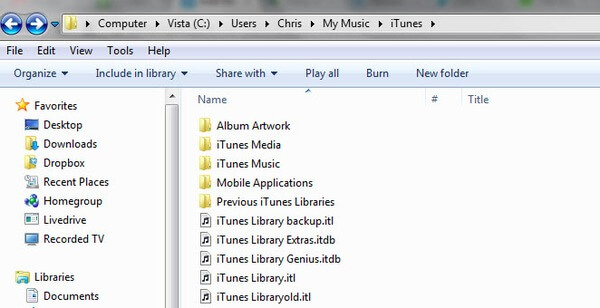
Voor gebruikers van Windows XP:
Start Documenten en instellingen op uw Windows-computer, kies "Gebruikersnaam" en klik op "Mijn document". Klik vervolgens op "Mijn muziek" en kies "iTunes" om het iTunes-bibliotheekbestand te zien.
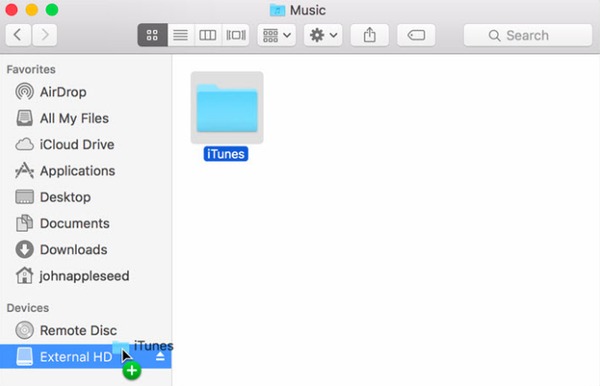
Voor Mac-gebruikers:
Start Finder op uw Mac-computer. Typ "iTunes Library.itl" en druk op Enter op je toetsenbord om je doel te vinden.
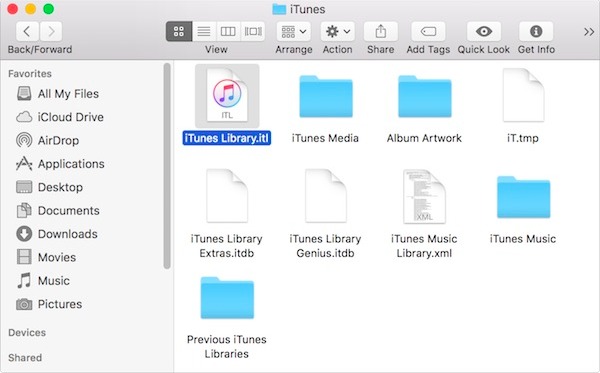
Stap 2. Verwijder dit bestand iTunes Library.itl
U kunt het rechtstreeks naar de prullenbak verplaatsen. Anders kunt u ook met de rechtermuisknop op "iTunes Library.itl" klikken en "Verplaatsen naar prullenbak" kiezen om het te verwijderen.
Stap 3. Start iTunes opnieuw met de vorige versie
Open een submap "Vorige iTunes-bibliotheken" in de map iTunes. U kunt alle eerdere iTunes-bibliotheekbestanden zien met de juiste datum en tijd. Kies en kopieer het meest recente iTunes-bibliotheekbestand en plak het in de primaire map Muziek of iTunes. Geef dit een nieuwe naam iTunes back-up als "iTunes Library.itl". Ten slotte kunt u iTunes opnieuw openen om te zien of de gedowngradede iTunes goed werkt. Daarna is er een nieuw gebouwde iTunes-bibliotheek, waarmee u al uw bestanden rechtstreeks kunt slepen.
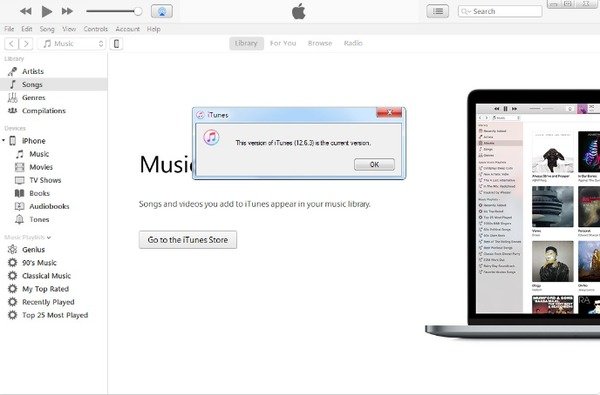
Opmerking: als u iTunes niet downgradet en nog steeds de iTunes Library.itl-foutmelding niet op Mac of pc kunt lezen, kunt u naar het volgende gedeelte gaan om een eenvoudiger en betrouwbaarder oplossing te zoeken.
Deel 2: Vermijd iTunes Library.itl Can not Read Error met Best iTunes Alternative
Waarom u iPhone-gegevensherstel moet uitvoeren om iTunes Library.itl-fout te voorkomen
Het is bekend dat iTunes 12.7 niet de ingebouwde App Store, apps en beltonenopties biedt. Het richt zich meer op muziek, films, tv-shows, podcasts en audioboeken. Bovendien zijn er een aantal beperkingen over iTunes voor een lange tijd. U mag bijvoorbeeld niet selectief een back-up maken van iOS-gegevens en deze herstellen. En u wordt niet ondersteund om een voorbeeld van een iPhone- of iPad-bestand in iTunes te bekijken. Verder eenmaal herstel iPhone / iPad met iTunes, al uw iOS-gegevens worden alleen gewist en vervangen door de huidige iTunes-back-upbestanden. Dus als je genoeg hebt van iTunes-nadelen, kun je Apeaksoft gebruiken iPhone Data Recovery als je iTunes alternatieve software. Bovendien is het de ultieme oplossing om de iTunes Library.itl-fout te herstellen en iTunes te vervangen zonder gegevensverlies.
- Rescue verloren of verwijderde iOS-gegevens in 3 verschillende methoden uit verschillende scenario's inclusief accidentele verwijdering, waterschade, fabrieksreset, etc.
- Herstel tot 19 soorten bestanden van iPhone / iPad / iPod naar Mac of pc zonder back-upbestanden.
- Extract en herstel gegevens van iTunes-back-ups selectief.
- Download en selecteer iOS-gegevens van uw iCloud-back-up.
- Scan en bekijk een voorbeeld van verloren iOS-gegevens voordat u deze herstelt.
- Zeer compatibel met iOS 26 en de nieuwste iPhone 16/15/14/13/12/11/X, etc.
Hoe iPhone te herstellen met behulp van iTunes Backup zonder gegevensverlies
Opmerking: zorg ervoor dat je hebt een back-up gemaakt van de iPhone of iPad met iTunes op deze computer eerder. Anders hebt u geen directe toegang tot eerdere iTunes-back-upbestanden.
Stap 1. Kies herstellen vanuit de back-upmodus van iTunes
Gratis downloaden en installeren iPhone Data Recovery. Start dit alternatieve iTunes-programma en kies "Herstellen van iTunes-back-upbestand" in het linkerdeelvenster. Vervolgens kunt u alle beschikbare iTunes-back-upbestanden zien.

Stap 2. Scan de iTunes-back-up
Selecteer bovendien het meest relevante iTunes-back-upbestand op basis van de laatste back-updatums. Tik op de knop "Scan starten" om uw iTunes-doelback-up volledig te scannen. Controleer vervolgens de voortgangsbalk bovenaan het hele iTunes-back-upscanproces.

Stap 3. Gegevens herstellen van iTunes naar pc
U kunt alle beschikbare bestandstypen in categorieën zien. Kies het bepaalde bestand en bekijk een voorbeeld van de detailinformatie aan de rechterkant. Markeer voor items die u wilt herstellen en druk vervolgens op de knop "Herstellen" in de rechter benedenhoek. Stel uw uitvoerbestemmingsmap in en tik op "Herstellen" om te bevestigen iTunes-gegevensherstel.

Hierna kunt u die uitgepakte en herstelde bestanden direct in die uitvoermap bekijken. Het is een goede manier om gegevens van een oude iPhone naar een nieuwe te herstellen en over te zetten. En er is geen gegevensverlies terwijl originele bestanden intact blijven. Bovendien kunt u in bepaalde gevallen zelfs verloren gegevens van iPhone of iPad direct herstellen zonder back-upbestand. Daarom kan iPhone Data Recovery uw beste alternatieve iTunes-software zijn, en vanaf dat moment hoeft u zich geen zorgen meer te maken over de fout iTunes Library.itl.




